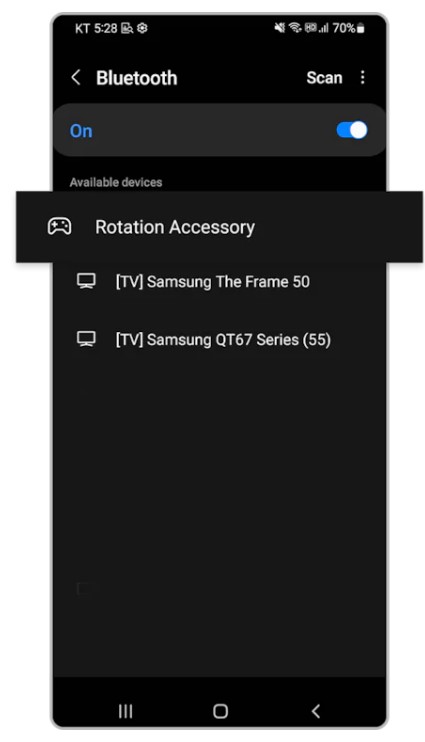W 2022 roku Samsung wprowadził nowe akcesorium – automatyczny uchwyt obrotowy do swoich telewizorów. Co więcej, istniała nawet wersja stojąca na podłodze. Pomysł polegał na przeniesieniu wyjątkowego doświadczenia obrotowego z telewizora The Sero na inne modele Samsunga. Co ciekawe, rok wcześniej – w 2021 roku – Samsung wypuścił prosty stojak podłogowy, który pozwalał ustawić telewizor na podłodze zamiast montować go na ścianie. Jednak ani stojak, ani automatyczny uchwyt obrotowy nie zdobyły dużej popularności wśród konsumentów. Oba produkty uznano raczej za ciekawostkę niż potrzebę i po cichu zostały wycofane z rynku.
Lista kompatybilności Auto Rotating Wall Mount i Auto Rotating Studio Stand z telewizorami Samsung
Automatyczne uchwyty ścienne Samsunga są kompatybilne z seriami Neo QLED i The Frame o przekątnych ekranu od 43 do 65 cali. Istnieją dwa rozmiary uchwytów, które dobiera się w zależności od wielkości telewizora. W poniższej tabeli możesz zobaczyć, który uchwyt pasuje do danego modelu TV.
| Typ uchwytu ściennego | 22 The Frame | 22 Neo QLED 4K | 22 Neo QLED 4K | 22 Neo QLED 4K | 22 Neo QLED 8K | 22 Neo QLED 8K | 22 Neo QLED 8K |
|---|---|---|---|---|---|---|---|
| VG-ARAB22WMT | LS03B 43–55” | QN85B 55” | QN90B 43–55” | – | – | – | – |
| VG-ARAB43WMT | LS03B 65” | – | – | QN95B 55–65” | QN900B 65” | QN800B 65” | QN700B 55–65” |
| Typ stojaka | 22 The Frame | 22 Neo QLED 4K | 22 Neo QLED 4K | 22 Neo QLED 4K | 22 Neo QLED 8K | 22 Neo QLED 8K | 22 Neo QLED 8K |
|---|---|---|---|---|---|---|---|
| VG-ARAB22STD | LS03B 43–55” | QN85B 55” | QN90B 43–55” | – | – | – | – |
| VG-ARAB43STD | – | – | – | QN95B 55” | – | – | QN700B 55” |
Dlaczego wynaleziono automatyczny uchwyt obrotowy i jak on działa?
Załóżmy, że lubisz oglądać filmy nagrywane w pionie – ten uchwyt znacznie to ułatwia. Oczywiście istnieją uchwyty, które można obracać ręcznie, ale znacznie przyjemniej jest, gdy telewizor obraca się sam. Uchwyt ten można również wykorzystać do wyświetlania reklam lub prowadzenia małych prezentacji. Obsługuje ekrany do 65 cali, co czyni go idealnym rozwiązaniem dla niewielkich pomieszczeń z publicznością liczącą około 10–20 osób.
Automatyczny uchwyt został zaprojektowany tak, aby współpracować z telewizorem Samsung i smartfonem. Dzięki temu można w pełni wykorzystać jego możliwości. Gdy udostępniasz ekran telefonu na telewizorze, uchwyt automatycznie dopasowuje pozycję i obraca ekran. Uchwyt musi być podłączony do zasilania – posiada silnik elektryczny, który odpowiada za obrót.
Podłączanie uchwytu Auto-Rotate do telewizora
Aby korzystać z akcesorium Auto-Rotate, należy sparować uchwyt z telewizorem po jego zainstalowaniu. Uchwyt ma wbudowany moduł Bluetooth, który umożliwia komunikację i sterowanie.
Wykonaj poniższe kroki:
- Sparuj uchwyt:
Na pilocie telewizora Samsung Smart TV naciśnij i przytrzymaj jednocześnie przyciski Ustawienia/Numer/Kolor oraz Multi-Window przez co najmniej 3 sekundy. W ten sposób zakończysz proces parowania. - Sprawdź instalację:
Parowanie jest możliwe tylko po prawidłowym zainstalowaniu uchwytu Auto-Rotate i skonfigurowaniu telewizora. Upewnij się, że kable są ułożone w taki sposób, aby nie przeszkadzały podczas obracania ekranu. - Zmień tryb:
Po sparowaniu możesz przełączać się między trybem poziomym a pionowym, przytrzymując przez kilka sekund przycisk Multi-View na pilocie.
Jeśli uchwyt był wcześniej sparowany z innym telewizorem, połączenie przez pilota może nie działać od razu. W takim przypadku użyj innej metody połączenia lub zresetuj uchwyt przed ponownym sparowaniem.
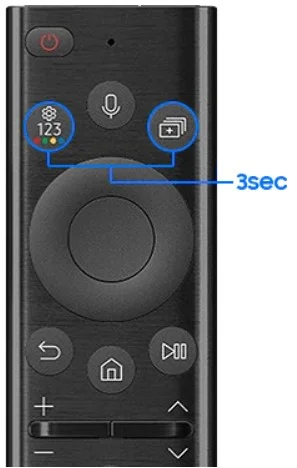
Ponowne podłączenie wcześniej używanego uchwytu Auto-Rotate Samsung
Jeśli twój uchwyt Auto-Rotate był wcześniej sparowany z innym telewizorem, musisz go zresetować przed ponownym połączeniem. Można to zrobić na dwa sposoby.
Metoda 1: Użycie przycisku Reset
Ta metoda resetuje połączenie Bluetooth i umożliwia utworzenie nowego połączenia.
- Podłącz uchwyt Auto-Rotate do źródła zasilania.
- Naciśnij i przytrzymaj przycisk Reset z tyłu urządzenia przez około 3 sekundy.
Spowoduje to zainicjowanie uchwytu, usunięcie poprzednich danych parowania i przygotowanie go do nowego połączenia.

Metoda 2: Reset zasilania (jeśli nie masz dostępu do przycisku Reset)
- Odłącz kabel zasilania uchwytu Auto-Rotate od gniazdka i odczekaj co najmniej 15 sekund.
- Podłącz kabel z powrotem i odczekaj 5–10 sekund.
- Powtórz kroki 1 i 2 (odłącz → podłącz) trzy razy, aby uruchomić tryb inicjalizacji.
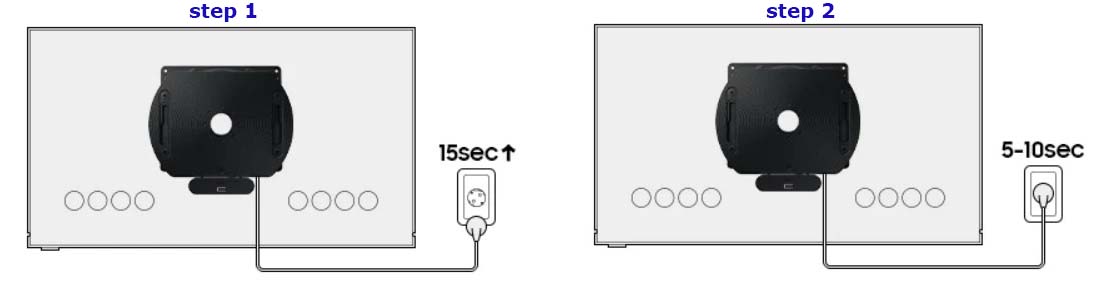
Po trzykrotnym odłączeniu zasilania uchwyt automatycznie przejdzie w tryb inicjalizacji.
Następnie możesz ponownie go połączyć – na przykład, odtwarzając wideo na telefonie i włączając udostępnianie ekranu. Gdy otworzysz Bluetooth w telefonie, uchwyt pojawi się na liście dostępnych urządzeń i będzie gotowy do sparowania.